
במאמר זה, סקירה כללית של פונקציות של Microsoft Edge, התכונות החדשות שלה (כולל אלה שהופיעו באוגוסט 2016), אשר עשויים להיות מעניינים למשתמש, בהגדרת דפדפן חדש ונקודות אחרות שיסייעו לעבור לשימוש בו אם תרצה. במקביל, לא אעביר לו הערכה: כמו כן, כמו רוב הדפדפנים הפופולריים האחרים, למישהו, זה יכול להיות רק מה שנדרש עבור אחרים - לא מתאים למשימות שלהם. במקביל, בסוף המאמר על איך לעשות חיפוש של Google כברירת מחדל ב- Microsoft Edge. ראה גם את הדפדפן הטוב ביותר עבור Windows, כיצד לשנות את תיקיית ההורדה בקצה, כיצד ליצור תווית של Microsoft Edge, כיצד לייבא ולייצא כרטיסיות של Microsoft Edge כיצד לאפס את הגדרות ברירת המחדל ב- Windows 10.
תכונות חדשות של Microsoft Edge ב- Windows 10 גרסה 1607
עם שחרורו של עדכון יום השנה של Windows 10 ב -2 באוגוסט 2016, ב- Microsoft, בנוסף לפונקציות המתוארות להלן במאמר, הופיעו שתי הזדמנויות חשובות ופופולריות יותר.
הראשון הוא להתקין הרחבות ב- Microsoft Edge. כדי להתקין אותם, עבור אל תפריט ההגדרות ובחר את פריט התפריט המתאים.
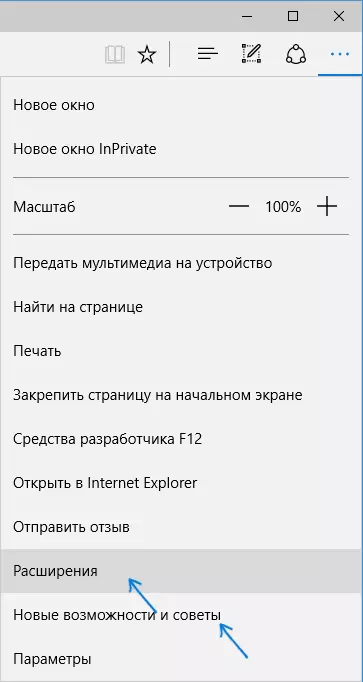
לאחר מכן תוכל לנהל את התוספים המותקנים או עבור אל חנות Windows 10 כדי להתקין חדשים.

השנייה מהיכולות - פונקציה שהקצתה את הכרטיסיות בדפדפן הקצה הופיעה. כדי לאבטח את הכרטיסייה, לחץ על זה לחץ לחיצה ימנית ולחץ על פריט התפריט ההקשר הרצוי.
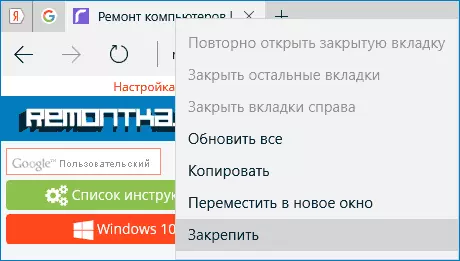
הכרטיסייה יוצג כסמל ותאחל באופן אוטומטי בכל פעם שהדפדפן יתחיל.
אני גם ממליץ לשים לב לפריט התפריט "תכונות חדשות וטיפים" (מסומן על מסך ראשון): כאשר אתה הולך על פריט זה, תועבר לדף מוגדר היטב מובנת של ייעוץ רשמי והמלצות על השימוש של Microsoft Edge דפדפן.
מִמְשָׁק
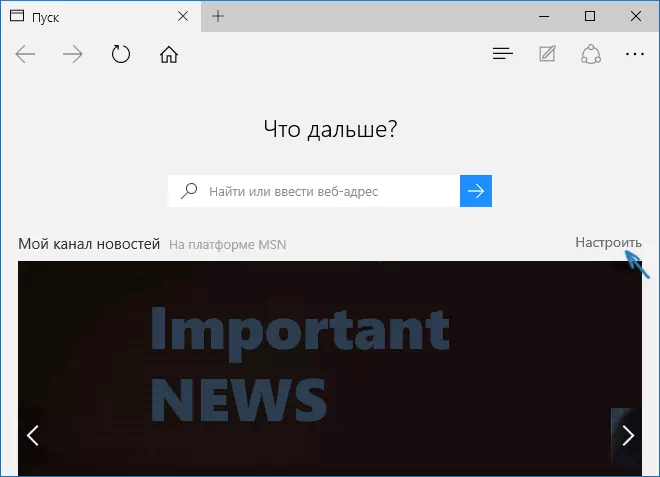
לאחר הפעלת קצה של Microsoft, ברירת המחדל "ערוץ החדשות שלי" נפתח (באפשרותך לשנות את ההגדרות) עם מחרוזת החיפוש באמצע (ניתן גם להזין את כתובת האתר). אם אתה יכול ללחוץ על החלק הימני העליון של הדף, אתה יכול לבחור נושאים חדשות מעניינות לך להציג בדף הראשי.
בשורה העליונה של הדפדפן, יש לא מעט לחצנים: קדימה לאחור, עדכן את הדף, הלחצן כדי לעבוד עם ההיסטוריה, סימניות, הורדות ורשימת קריאה, הלחצן הוספת כפתור ביאור, "שתף" וההגדרות לַחְצָן. כאשר אתה הולך לכל דף מול הכתובת, פריטים מופיעים כדי להפעיל "מצב עבור מצב קריאה", כמו גם הוספת דף לסימניות. כמו כן, במחרוזת זו באמצעות ההגדרות ניתן להוסיף את סמל הבית כדי לפתוח דף הבית.
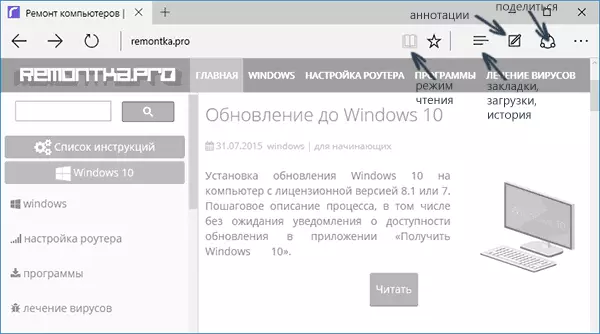
עבודה עם כרטיסיות היא בדיוק כמו בדפדפנים מבוססי כרום (Google Chrome, דפדפן Yandex ועוד). אם אתה נמצא בקצרה, באפשרותך לפתוח כרטיסייה חדשה באמצעות כפתור "פלוס" ("האתרים הטובים ביותר" מוצגים בו - אלה שאתה מבקר לעתים קרובות ביותר), חוץ מזה, תוכל לגרור את הכרטיסייה כך שהוא הופך להיות נפרד חלון דפדפן.
האפשרויות של הדפדפן החדש
לפני שתמשיך להגדרות הזמינות, אני מציע להסתכל על התכונות העיקריות של Microsoft Edge כך שבעתיד היתה הבנה של מה, למעשה, מוגדר.מצב קריאה ורשימת קריאה
כמעט זהה לספארי עבור OS X, Microsoft Edge הופיע מצב לקריאה: בעת פתיחת כל דף, הכפתור עם התמונה של הספר נראה בצד ימין של כתובתו, על ידי לחיצה על כל מיותר (פרסום, אלמנטים הוא הוסרו מהניווט בדף ואחרים) וטקסט בלבד, קישורים ותמונות שיש להם יחס ישיר לה. דבר נוח מאוד.
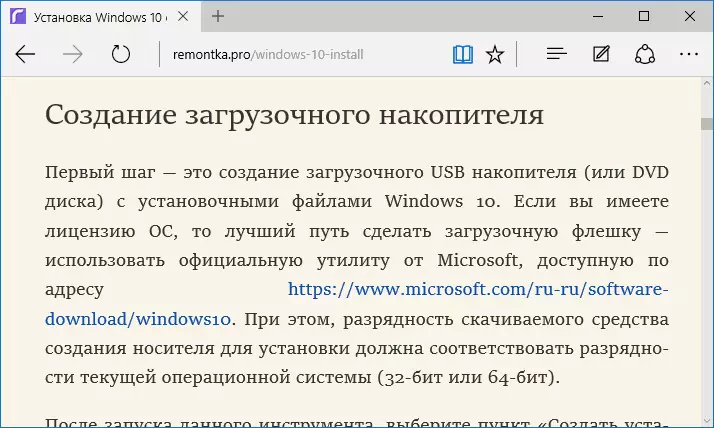
כדי להפעיל את מצב הקריאה, תוכל גם להשתמש במפתחות החמים Ctrl + Shift + R. ועל ידי לחיצה על Ctrl + G, תוכל לפתוח רשימה לקריאה המכילה חומרים אלה שהתוונתם בעבר כדי לקרוא מאוחר יותר.
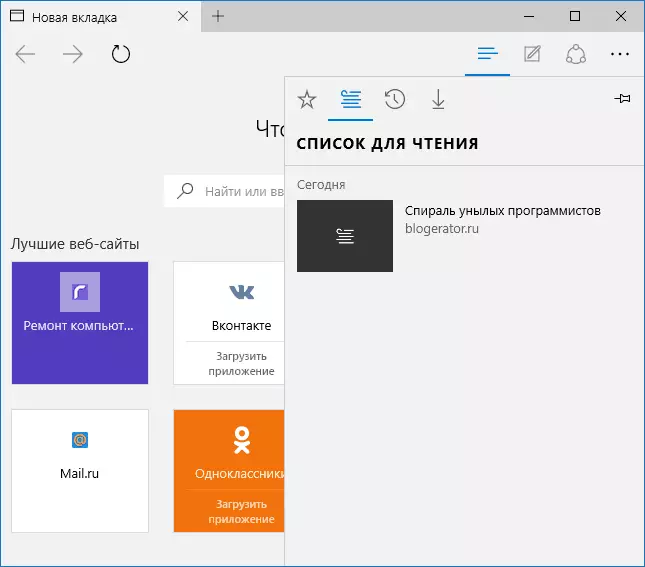
כדי להוסיף כל דף לרשימת קריאה, לחץ על "כוכב" מימין לשורת הכתובת ובחר הוסף דף לא למועדפים (סימניות), אך לרשימה זו. תכונה זו היא גם נוחה, אבל אם אתה משווה עם ספארי שהוזכר לעיל, קצת יותר גרוע - ב- Microsoft Edge, לקרוא מאמרים מהרשימה לקרוא ללא גישה לאינטרנט.
לחצן שתף בדפדפן
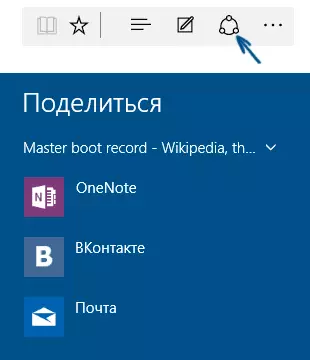
ל- Microsoft Edge יש כפתור "שתף", המאפשר לך לשלוח דף שנצפה לאחד מהיישומים הנתמכים מהחנות Windows 10. כברירת מחדל, הוא OneNote ודואר, אבל אם אתה מתקין יישומי פייסבוק, חברים לכיתה, במגע, אז הם גם יהיה רשום.
יישומים התומכים בפונקציה כזו בחנות יש את ההיעוד "לספק שיתוף", כמו בתמונה למטה.
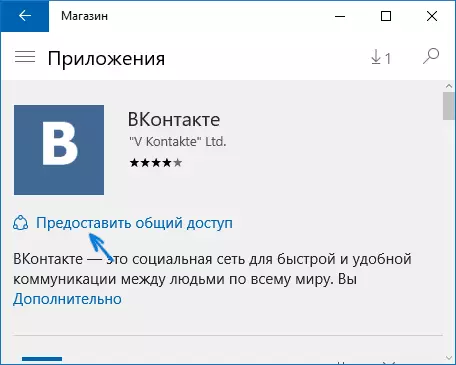
הערות (צור הערה אינטרנט)
אחד התכונות החדשות לחלוטין בדפדפן הוא יצירת הערות, וקל יותר - ציור ויצירת הערות ממש מעל הדף להיות נתפס עבור שליחה מאוחרת למישהו או רק עבור עצמך.
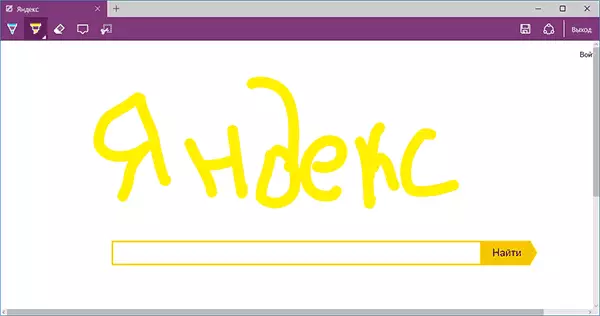
מצב יצירת הערות אינטרנט נפתח על ידי לחיצה על הלחצן המתאים עם תמונה של עיפרון בכיכר.
סימניות, הורדות, היסטוריה
זה לא ממש על תכונות חדשות, אלא על יישום גישה לדברים המשמשים לעתים קרובות בדפדפן, אשר מצוין בתואר. אם אתה צריך סימניות שלך, ההיסטוריה (כמו גם ניקוי זה), להוריד או לקרוא רשימה, לחץ על הלחצן עם התמונה של שלוש שורות.
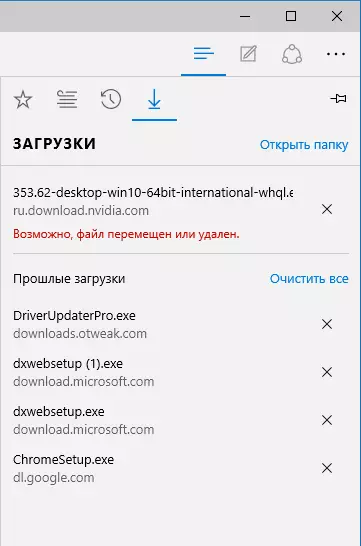
פאנל ייפתח בו באפשרותך להציג את כל הפריטים האלה, לנקות אותם (או להוסיף משהו לרשימה), כמו גם ייבוא סימניות מדפדפנים אחרים. אם תרצה, תוכל לתקן את החלונית על-ידי לחיצה על תמונת הסיכה בפינה השמאלית העליונה.
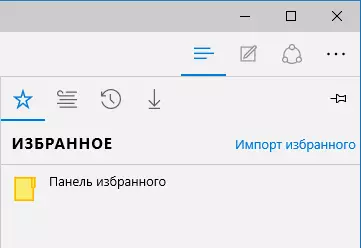
הגדרות קצה של Microsoft.
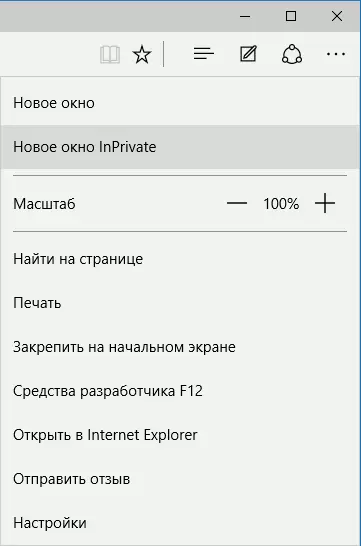
הכפתור עם שלוש נקודות בפינה השמאלית העליונה פותח את התפריט של אפשרויות והגדרות, שרובם ברורים וללא הסבר. אני אתאר רק שניים מהם שיכולים להתקשר לשאלות:
- חלון Inprivate החדש פותח את חלון הדפדפן בדומה למצב "גלישה בסתר" ב- Chrome. כאשר עובדים בחלון כזה, המטמון לא נשמר, ההיסטוריה של הביקורים, עוגיות.
- מאובטח על המסך הראשוני - מאפשר לך לשים את אריח האתר בתפריט התחלה של Windows 10 כדי לעבור במהירות אליו.
באותו תפריט יש פריט "הגדרות", שבו אתה יכול:
- בחר את הנושא (אור וחושך), כמו גם הפעל את לוח המועדפים שלך (לוח סימניה).
- הגדר את דף ההתחלה של הדפדפן בפריט "Open Usat". במקביל, אם עליך לציין דף ספציפי, בחר את הפריט המתאים "הדף או הדף" המתאים וציין את הכתובת של דף הבית הרצוי.
- ב "פתח כרטיסיות חדשות באמצעות" פריט, תוכל לציין מה יוצג בכרטיסיות חדשות נפתח. "האתרים הטובים ביותר" הם אלה אתרים שאתה מבקר לעתים קרובות (אבל לעת עתה הסטטיסטיקה לא סוג, אתרים פופולריים ברוסיה יוצגו שם).
- נקה מטמון, סיפור, קובצי cookie בנתוני הדפדפן נקה של הדפדפן ").
- הגדרת טקסט וסגנון עבור מצב קריאה (אני אכתוב על זה הבא).
- עבור אל פרמטרים אופציונליים.
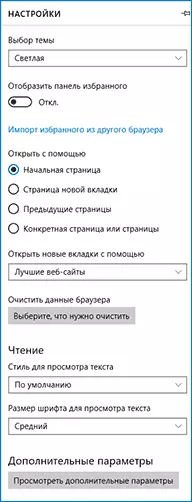
הגדרות נוספות של Microsoft Edge אפשריות:
- הפעל את התצוגה של לחצן דף הבית, וכן להגדיר את הכתובת של דף זה.
- הפעל את נעילת חלון חסימת, Adobe Flash Player, ניווט מקלדת
- שנה או הוסף מנוע חיפוש כדי לחפש באמצעות שורת הכתובת ("חיפוש בשורת הכתובת באמצעות"). להלן - מידע על איך להוסיף Google כאן.
- קביעת תצורה של הגדרות פרטיות (שמירת סיסמאות וטפסים, באמצעות Cortana ב- Browser, Cookie, קבצי SmartScreen, Loading עמוד).
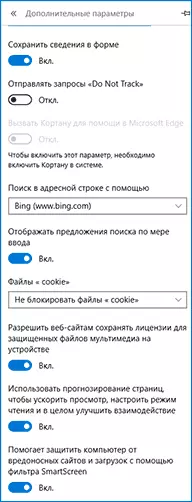
אני גם ממליץ לך להכיר את השאלות והתשובות לפרטיות ב- Microsoft Edge על הדף הרשמי http://windows.microsoft.com/ru-ru/windows-10/25/RU-RU/WINDOWS-10/Edgrivacy-FAQ, זה יכול להיות שימושי.
כיצד לבצע חיפוש Google כברירת מחדל ב- Microsoft Edge
אם תחילה השיקה את Microsoft Edge, ולאחר מכן הלכת אל ההגדרות - פרמטרים נוספים והחליטה להוסיף מנוע חיפוש ב- "חיפוש בשורת הכתובת עם", לא תמצא מנוע חיפוש של Google (מה שלא היה ברור).
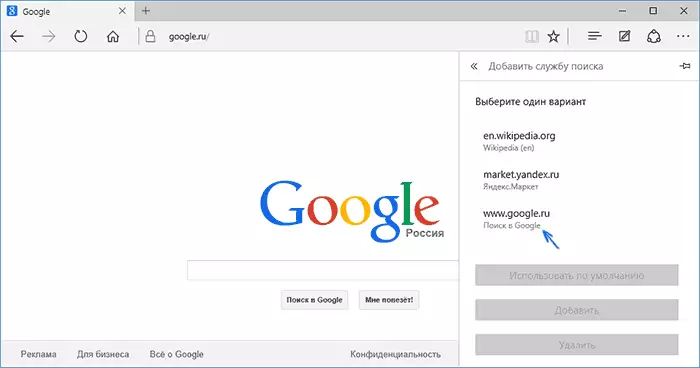
עם זאת, הפתרון, כפי שהתברר, הוא פשוט מאוד: הראשון עבור אל Google.com, ולאחר מכן תוכל לחזור על השלבים עם ההגדרות ואת מדהים, החיפוש של Google יוצג ברשימה.
זה יכול להיות גם שימושי: כיצד להחזיר את הבקשה "סגור את כל הכרטיסיות" ב- Microsoft Edge.
